Příprava – Casio YA-S10 Průvodce nastavením Uživatelská příručka
Stránka 24
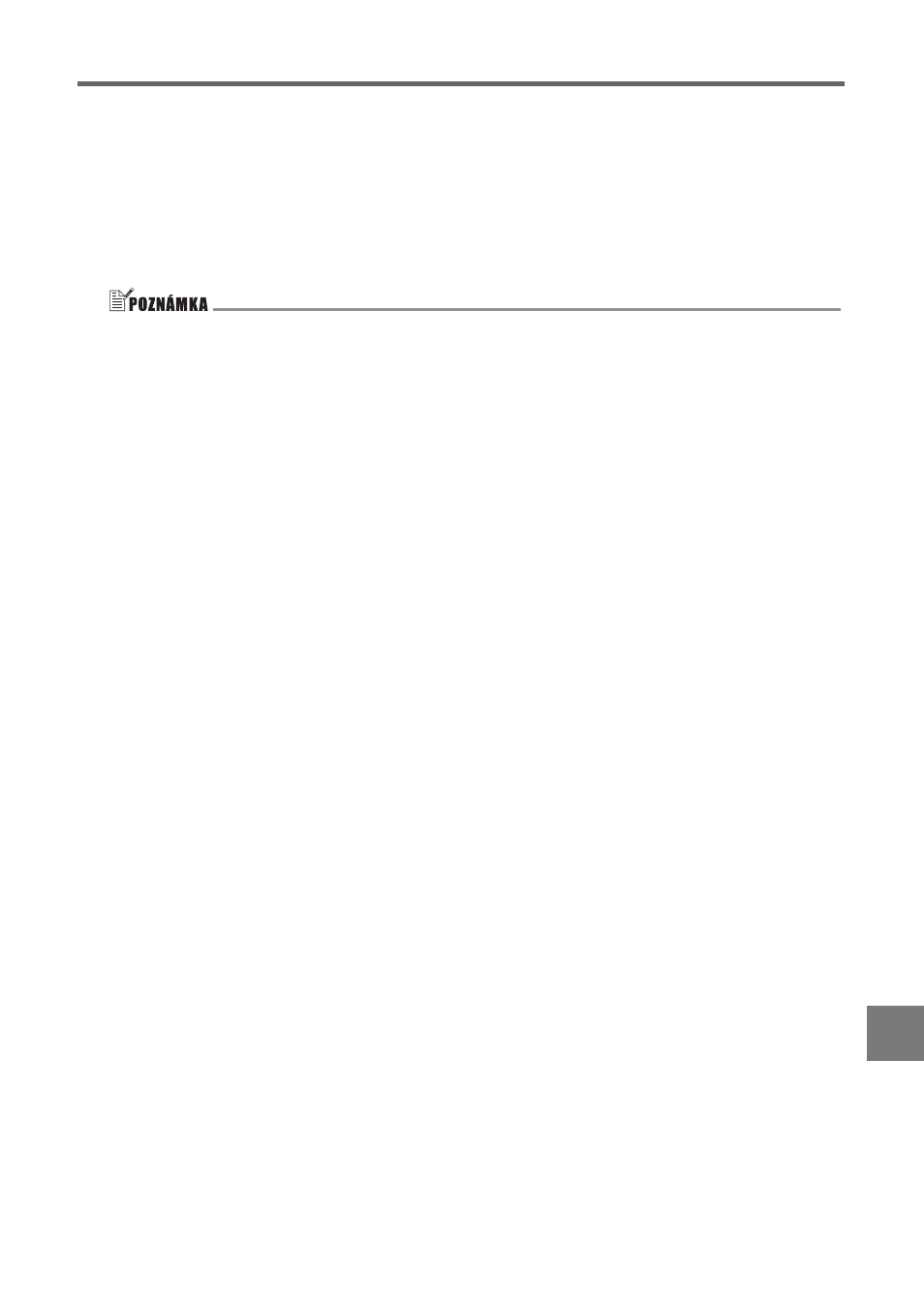
Cz-23
Příprava
4.
Podle potřeby proveďte další korekční operace.
z
Pokud byl vybrán typ formování „Plochý“, můžete také použít možnosti „Boční korekce (Oblouk)“,
„Boční korekce (Paralelní posuv)“ a „Korekce středového bodu“. Podrobnosti naleznete v kapitole
„Podrobná korekce“ (strana Cz-27).
5.
V případě potřeby upravte poměr stran promítaného obrazu.
z
Podrobnosti naleznete v kapitole „Změna poměru stran promítaného obrazu“ (strana Cz-30).
6.
Po dokončení formování obrazu vyvolejte nabídku „Formování obrazu“ a poté
stiskněte tlačítko [ESC].
z
Tím se spustí projekce obrazu ze vstupního zdroje.
(3) Až bude levý horní roh promítaného obrazu tam, kde požadujete, stiskněte tlačítko [POSITION].
z
Formovací kurzory začnou blikat, což znamená, že je povolen pohyb kurzorů na jinou pozici.
(4) Tlačítkem [X] přesuňte blikající formovací kurzor do pravého horního rohu promítaného obrazu
a poté stiskněte tlačítko [CORRECT].
z
Kurzor přestane blikat, což znamená, že nyní můžete přesunout pravý horní roh mřížky.
(5) Tlačítky [S], [T], [W] a [X] přesuňte pravý horní roh mřížky tak, aby byl zarovnán s pravým
horním rohem cílové projekční plochy.
(6) Opakujte kroky (3) až (5) a zarovnejte pravý a levý dolní roh.
z
Při promítání obrazu ze vstupního zdroje je ovládání následujících tlačítek vypnuto: [S], [T], [W],
[X], [CORRECT], [POSITION]. Informace o volbě promítaného obrazu naleznete v kapitole
„Změna vzhledu promítaného obrazu během formování (tlačítko [IMAGE])“ (strana Cz-18).
(7) Kroky (2) až (6) opakujte tolikrát, dokud nedosáhnete jemného nastavení, aby byly čtyři rohy
promítaného obrazu co nejpřesněji srovnány s rohy cílové projekční plochy.
z
Při jemném doladění bude nejlépe použít pomalou rychlost pohybu formovacího kurzoru (viz
krok 3-(2) tohoto postupu).
(8) Chcete-li rohovou korekci ukončit, stiskněte tlačítko [ESC].
z
Poté se zobrazí nabídka Formování obrazu.